Bagaimana melakukan audit analitik situs web
Diterbitkan: 2022-04-12Keputusan yang Anda buat didasarkan pada kualitas dan kelengkapan data dalam laporan Anda. Oleh karena itu, sebelum Anda menganalisis laporan apa pun, Anda harus mengaudit analisis situs web Anda dan memastikan bahwa data Anda dikumpulkan dengan benar.
Dalam artikel ini, kami memberi tahu Anda apa yang harus diperhatikan saat menyiapkan analitik situs web dan laporan apa yang dapat Anda gunakan untuk memeriksa kualitas data yang dikumpulkan di Google Analytics.
Jika Anda memerlukan audit penuh atas situs Anda, Anda dapat meminta konsultasi dengan OWOX BI. Mendaftar untuk demo dan kami akan mendiskusikan kemungkinan.
Daftar Isi
- Mengapa Google Analytics?
- Keamanan data
- Pemberitahuan diagnostik
- Pengaturan utama dari sebuah properti
- Pengaturan utama Tampilan
- Laporan untuk memantau kelengkapan dan kebenaran data yang diperoleh
- Rekomendasi tambahan
- takeaways kunci
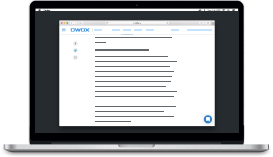
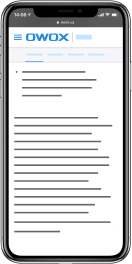
Kasus Analisis Pemasaran OWOX BI Terbaik
UnduhMengapa Google Analytics?
Di OWOX, kami memilih Google Analytics untuk diri kami sendiri dan menyarankan pelanggan kami untuk menggunakannya juga untuk analisis situs web mereka. Ada beberapa alasan untuk ini.
Menurut grafik oleh StatCounter dari pangsa pasar mesin pencari di seluruh dunia dari 2017 hingga 2019, Google masih menjadi mesin pencari terkemuka di seluruh dunia. Ini menyumbang lebih dari 90% dari semua pencarian.
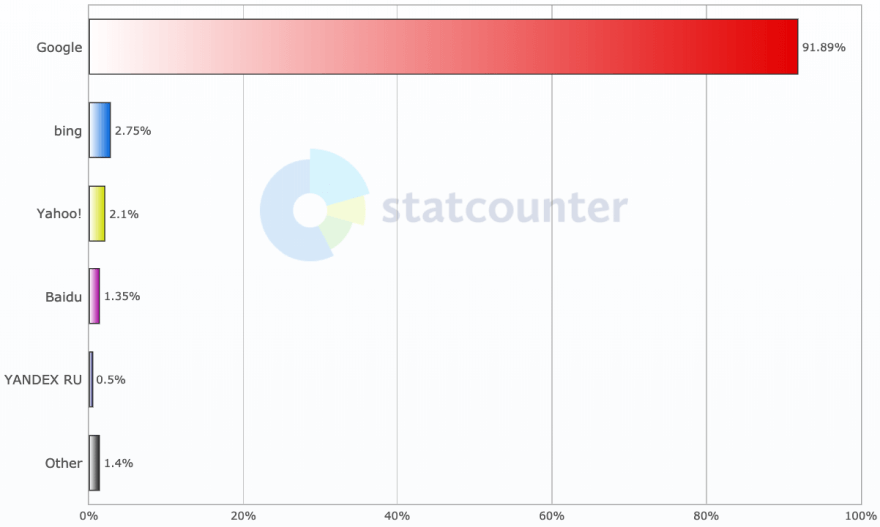
Sumber pendapatan utama Google adalah iklan. Dengan demikian, ia dapat mengalokasikan sebagian besar sumber dayanya untuk pengembangan alat terkait seperti Google Analytics dan Google Ads. Keuntungan utama Google Analytics adalah sebagian besar fungsi tersedia dalam versi gratis. Oleh karena itu, ini menarik untuk bisnis kecil dan besar.
Argumen kuat lainnya untuk Google Analytics adalah pengalaman pengguna. Jika Anda melihat umpan balik dari pengunjung G2 Crowd di segmen analitik digital, Anda akan melihat bahwa Google Analytics berada di urutan teratas.
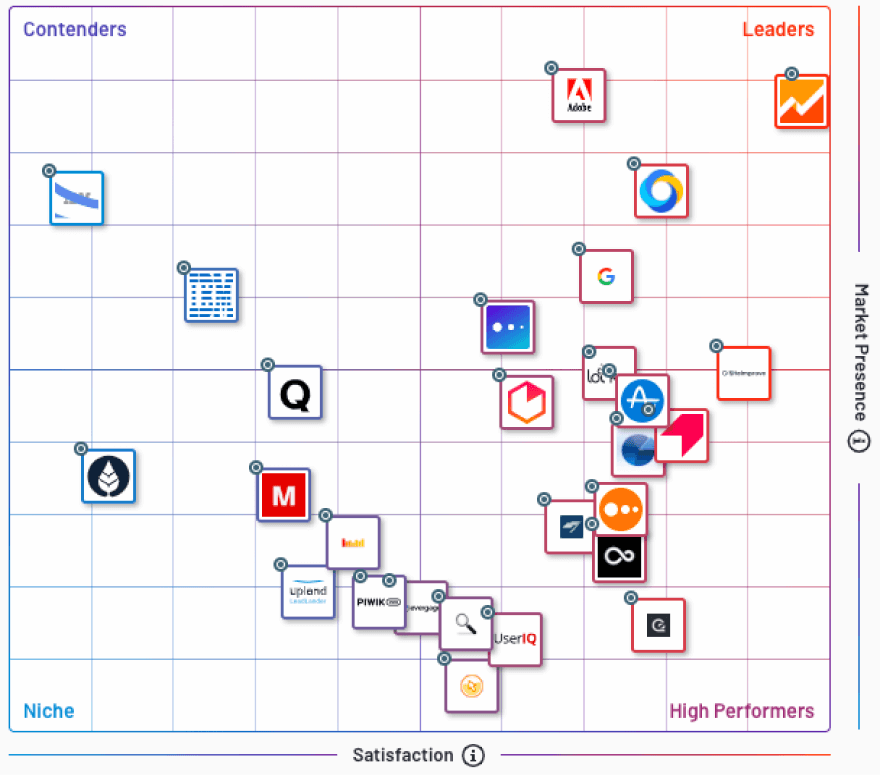
Keamanan data
Sekarang mari kita pertimbangkan pengaturan Google Analytics. Hal pertama yang ingin kita perhatikan adalah keamanan data. Google memiliki banyak sertifikat yang mengonfirmasi kemampuannya untuk menyimpan data Anda dengan aman.
Selain itu, Google Analytics memiliki sistem yang sangat sederhana untuk menyediakan akses ke data pada tingkat yang berbeda, meskipun banyak pengguna tidak memperhatikan fungsi ini. Relevansinya akan tergantung pada ukuran perusahaan Anda. Kami menyarankan Anda memeriksa siapa yang memiliki akses ke data Anda setiap kali Anda memberhentikan atau mempekerjakan seorang karyawan.
Misalnya, Anda bekerja dengan biro iklan dan memberi karyawannya akses ke 5 atau 10 akun berbeda. Kemudian Anda berhenti bekerja sama dengan agensi itu tetapi lupa memutuskan akses ke akun tersebut. Akibatnya, karyawan biro iklan ini tetap dapat melihat situs web dan statistik kampanye iklan Anda.
Untuk menghindarinya, periksa dan perbarui izin akses secara teratur di Google Analytics. Anda dapat melakukannya dari tab Admin dengan memilih Manajemen Pengguna di tingkat akun, properti, atau tampilan:
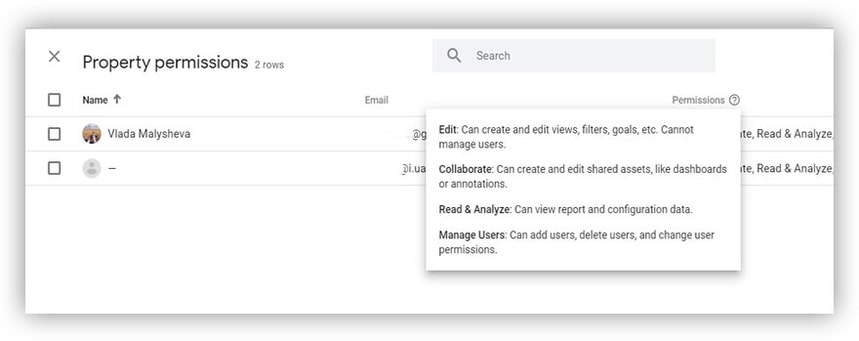
Dengan pengaturan ini, Anda dapat memberi setiap pengguna atau agensi hak yang mereka butuhkan dan akses ke data yang diperlukan untuk pekerjaan mereka.
Pemberitahuan diagnostik
Mengeklik ikon lonceng di sudut kanan atas Google Analytics akan membuka jendela dengan pesan diagnostik. Sebagian besar pengguna mengabaikannya, tetapi dalam beberapa kasus, mereka bisa sangat berguna.
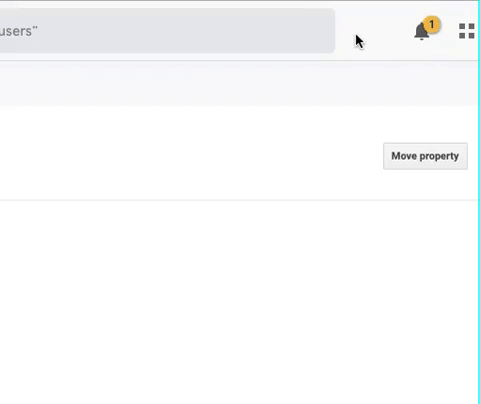
Google Analytics mengirimkan pemberitahuan kesalahan tentang:
- Melebihi batas hit
- Integrasi yang salah dengan AdWords
- Pengaturan UTM tidak ada dalam kampanye
- Kehadiran anomali, seperti target yang konversinya tiba-tiba berhenti terdaftar
Coba periksa pesan seperti itu, terutama yang bertanda merah — ini adalah kesalahan kritis.
Pengaturan utama dari sebuah properti
Di Pengaturan Properti, ada bidang yang disebut Kategori Industri yang menunjukkan area aktivitas Anda. Banyak perusahaan menganggap pengaturan ini tidak penting dan mengabaikannya.
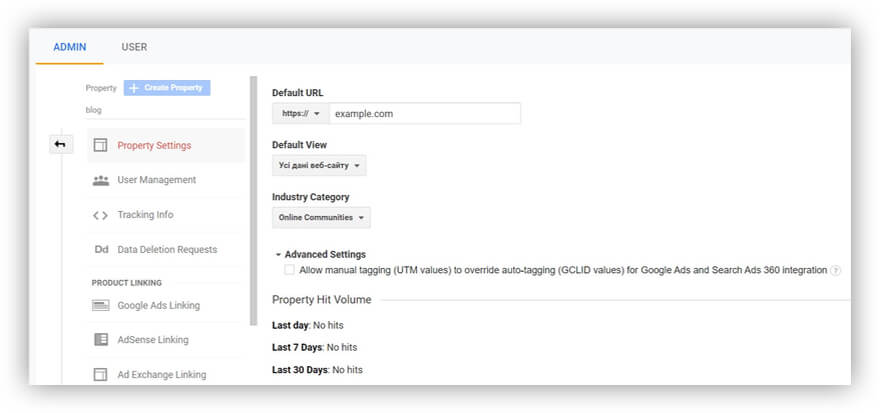
Namun, jika Anda tidak menentukan kategori industri, Anda tidak akan memiliki akses ke template untuk membuat target di Google Analytics. Template ini disesuaikan untuk industri yang berbeda (keuangan, game, real estat, dll.). Jika Anda tidak menentukan industri di akun Anda, template akan dinonaktifkan.
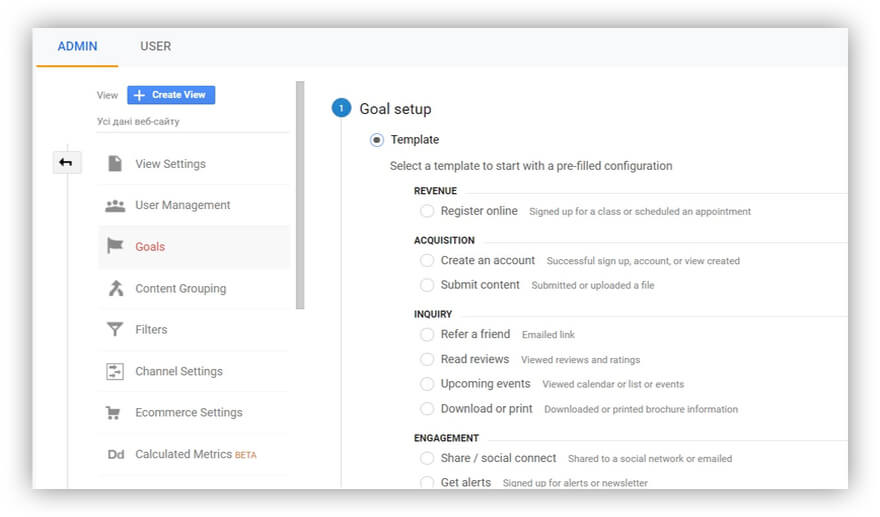
Penandaan UTM pada kampanye iklan
Hal berikutnya yang perlu diperhatikan adalah menyiapkan penandaan kampanye iklan secara manual atau otomatis:
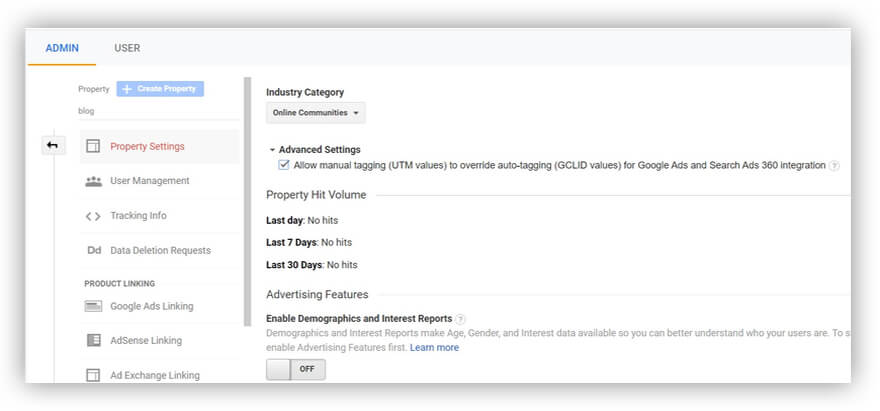
Jika Anda menentukan tag UTM secara manual, Anda harus mencentang kotak Setelan Lanjutan sehingga saat lalu lintas masuk ke akun Anda, kampanye manual diprioritaskan. Namun, jika tidak ada tag UTM yang ditentukan dalam URL, nilainya akan diambil dari markup otomatis. Untuk informasi lebih lanjut tentang ini, lihat Bantuan Google.
Batasi jumlah hit di properti
Ada juga bidang Volume Hit Properti di pengaturan properti. Ini menunjukkan berapa banyak klik yang telah ditransfer dari situs Anda ke Google Analytics dalam periode hari, minggu, dan 30 hari terakhir. Perhatikan data ini, karena versi gratis Google Analytics memiliki batas 10 juta klik per properti setiap 30 hari.
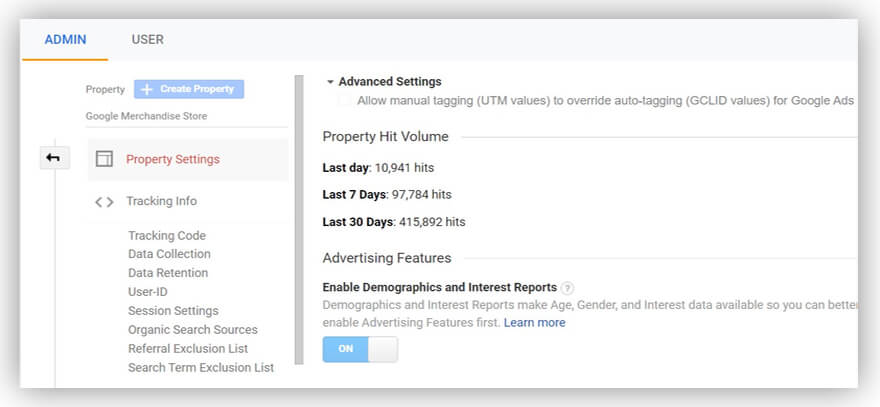
Jika Anda melihat Anda mendapatkan lebih banyak klik dalam 30 hari terakhir daripada yang diizinkan oleh Google Analytics, Anda perlu melakukan sesuatu. Google Analytics tidak akan langsung menonaktifkan properti Anda, tetapi jika Anda mengabaikan pesan ini dan jumlah klik melebihi 30 hingga 50 juta, Anda menanggung risiko tersebut.
Waktu tunggu sesi dan kampanye
Pengaturan berikutnya adalah batas waktu untuk sesi dan kampanye. Sesi adalah sekumpulan interaksi pengguna (klik) di situs Anda. Jika pengguna melakukan tindakan di situs Anda dan kemudian tidak melakukan apa pun untuk sementara waktu — yaitu mereka tidak menutup halaman Anda tetapi tidak berinteraksi dengannya — secara default sesi akan ditutup dalam 30 menit.
Misalnya, seseorang membuka situs web Anda, mengklik beberapa tombol, lalu pergi ke dapur untuk membuat teh dan membiarkan tab terbuka. Jika mereka kembali dan terus berinteraksi dengan tab ini 31 menit kemudian, Google Analytics akan menganggapnya sebagai sesi baru.
Tetapi untuk beberapa situs, batas waktu sesi default 30 menit tidak sesuai. Misalnya, durasi satu film bisa dua jam atau bahkan lebih lama. Jadi layanan streaming online harus meningkatkan batas waktu sesi.
Apa itu batas waktu kampanye? Mari kita pertimbangkan sebuah contoh. Katakanlah Anda meluncurkan kampanye Tahun Baru di paruh kedua bulan Desember. Pengguna melihat kampanye ini selama 2 hingga 3 minggu, dan Google Analytics mencatat lalu lintas yang sesuai.
Namun ingat bahwa Google Analytics menggunakan model atribusi Klik Non-Langsung Terakhir secara default. Jadi, jika seseorang mengunjungi situs Anda dengan mengeklik tautan di iklan pada bulan Januari, Google Analytics akan mengaitkan nilai transisi tersebut dengan interaksi mereka sebelumnya dari kampanye Tahun Baru, meskipun kampanye tersebut telah dinonaktifkan.
Secara default, Google Analytics memiliki waktu tunggu kampanye selama enam bulan, tetapi Anda dapat mempersingkatnya. Untuk melakukannya, pilih Info Pelacakan -> Pengaturan Sesi di bagian tingkat properti.
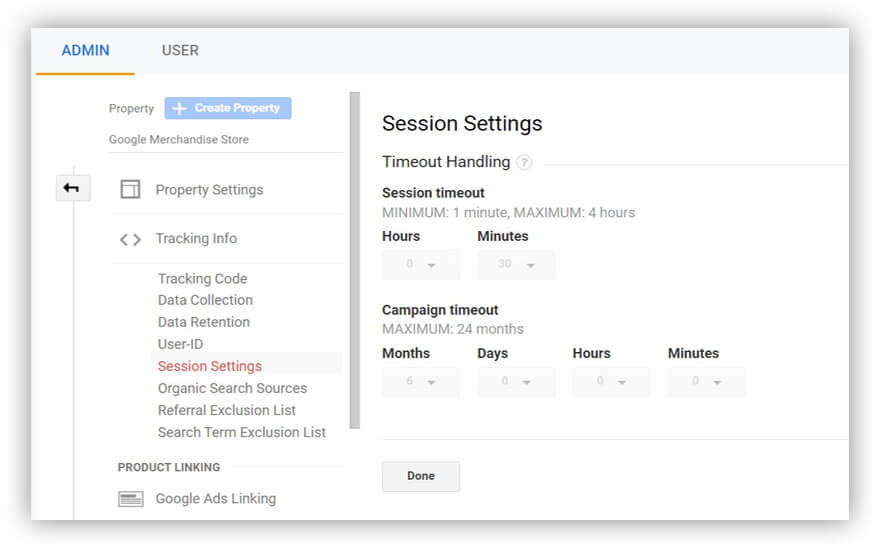
Daftar sumber yang dapat dikecualikan
Bagian Info Pelacakan juga menyertakan Daftar Pengecualian Rujukan yang memungkinkan Anda mengecualikan sumber apa pun dari laporan rujukan Anda.
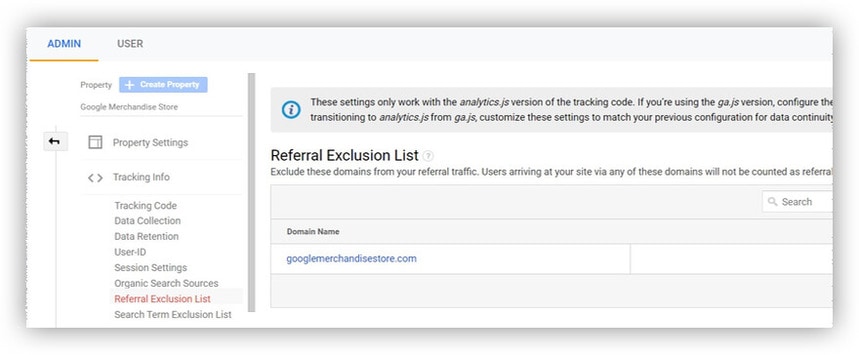
Ketika pengecualian berguna:
- Jika perusahaan Anda memiliki beberapa domain, masuk akal untuk mencantumkannya sebagai pengecualian sehingga tidak dianggap sebagai sumber transisi. Pada saat yang sama, jika Anda memiliki subdomain — katakanlah, dengan nama wilayah — maka Anda tidak perlu mencantumkan semuanya. Cukup tentukan domain utama.
- Jika pelanggan diteruskan ke situs sistem pembayaran, situs pembayaran ini juga harus dimasukkan dalam daftar pengecualian sehingga tidak dipertimbangkan dalam rujukan.
- Jika pengguna dapat memberi otorisasi menggunakan akun Facebook atau Google, URL untuk otorisasi otomatis juga harus dicantumkan sebagai pengecualian.
- Bila Anda tidak ingin melihat sumber tertentu lainnya dalam laporan rujukan Anda.
Level parameter dan dimensi
Saat Anda membuat parameter untuk data, Anda dapat memilih dari empat tingkat (area akses) di Google Analytics: Tampilan, Sesi, Pengguna, dan Item. Bagaimana data ditampilkan dalam laporan Google Analytics bergantung pada tingkat ini.

Untuk satu interaksi (klik pada tombol atau tautan, misalnya), parameter data yang Anda transfer sebagian besar akan berada di tingkat Tampilan. Artinya, Anda tertarik langsung pada parameter interaksi tertentu.
Untuk ID Pengguna atau parameter kuncinya — misalnya, usia — Anda harus menentukan tingkat Pengguna sehingga Anda dapat melihat semua interaksi pengguna dengan ID Pengguna ini.
Tingkat Item digunakan terutama untuk peristiwa E-niaga yang Disempurnakan. Misalnya, jika dalam satu klik Anda dapat melihat lima produk, peristiwa E-niaga yang Disempurnakan memungkinkan Anda untuk menetapkan masing-masing nilai uniknya sendiri. Oleh karena itu, Anda dapat memilih tingkat Produk, lalu melihat setelan tambahan Anda di laporan Enhanced E-commerce.
Tingkat Sesi harus dipilih jika Anda ingin mendistribusikan nilai parameter apa pun sepanjang sesi pengguna saat ini — misalnya, dalam pengujian A/B. Misalnya, katakanlah suatu peristiwa terjadi selama checkout dan Anda perlu mengaitkan semua interaksi dalam sesi ke varian A atau B.
Parameter tingkat sesi akan diatribusikan ke semua klik dalam sesi apa pun yang dilakukan pengguna.
Hanya ada dua tingkat dimensi: Tampilan dan Item. Logika untuk menetapkan level dimensi sama dengan untuk parameter.
Anda dapat melihat dan mengubah tingkat parameter dan dimensi dalam pengaturan properti: Definisi Kustom -> Dimensi Kustom dan Metrik Kustom.
Pengaturan utama Tampilan
Sebelum Anda memeriksa pengaturan tampilan Anda, putuskan tampilan mana yang ingin Anda fokuskan. Kemudian pada pengaturan tampilan, lihat bahwa fitur User-ID diaktifkan.
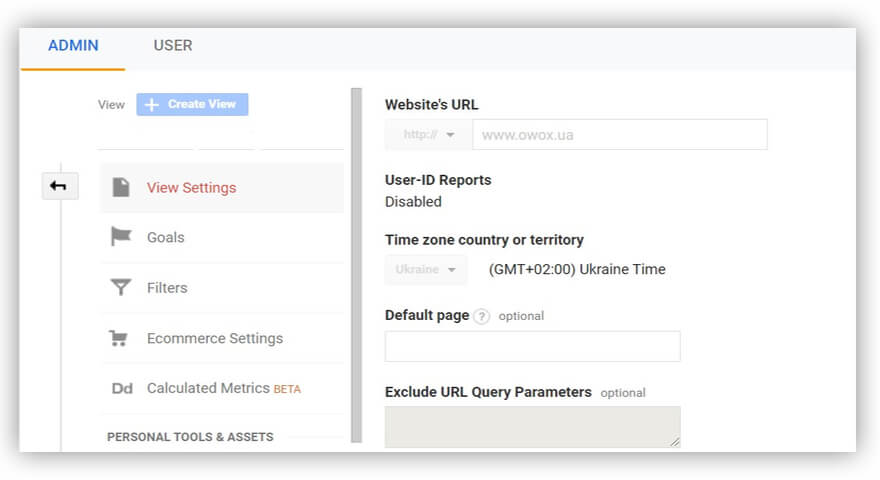
Anda dapat mengaktifkan pelacakan ID Pengguna di pengaturan properti. Anda kemudian dapat membuat tampilan ID Pengguna.
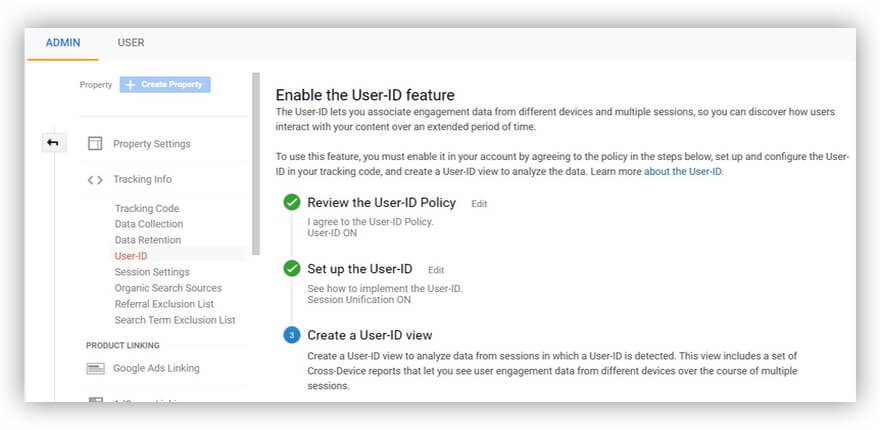
Jika User ID dinonaktifkan, tampilan akan berisi data untuk semua pengguna, baik yang berwenang maupun yang tidak sah.
Jika diaktifkan, hanya sesi pengguna resmi yang akan disertakan dalam tampilan ini. Artinya, jika pengguna memiliki akun di situs Anda tetapi tidak masuk, sesi mereka tidak akan disertakan.
Sebelum menganalisis laporan Anda, pastikan Anda puas dengan kelengkapan data Anda.
Filter
Filter memungkinkan Anda menyertakan atau mengecualikan lalu lintas dari laporan. Misalnya, Anda memiliki situs web tempat pelanggan dapat melakukan pembelian dan lalu lintas berasal dari wilayah tertentu. Pada saat yang sama, perusahaan Anda memiliki banyak karyawan yang juga mengunjungi situs tersebut tetapi bukan merupakan target audiens.
Hal pertama yang harus dilakukan adalah memotong lalu lintas yang dihasilkan karyawan. Anda dapat memfilternya berdasarkan alamat IP kantor atau agensi Anda. Filter dikonfigurasi pada tingkat tampilan.
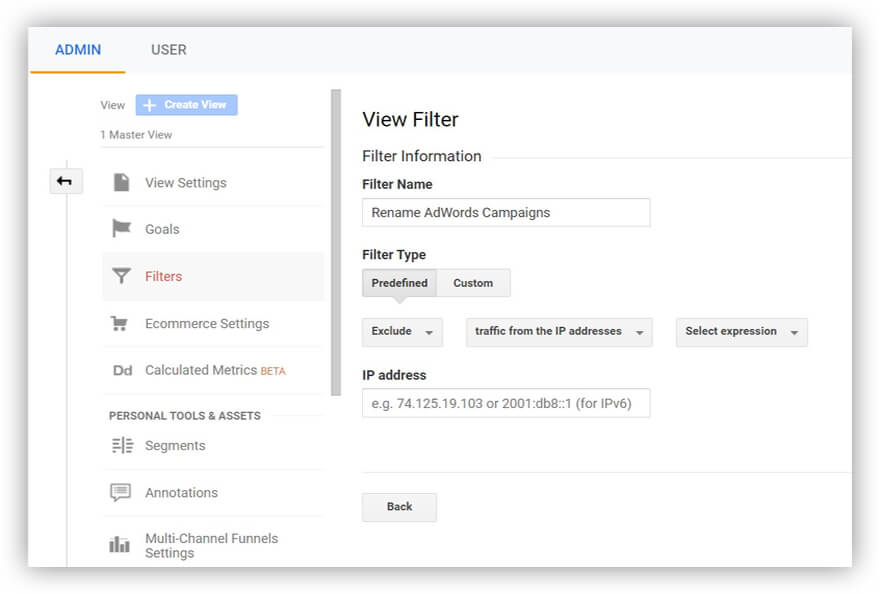
Zona waktu
Jika bisnis Anda bekerja dalam satu zona waktu, pengaturan Negara Zona Waktu tidak penting bagi Anda. Jika Anda bekerja di beberapa zona waktu yang berbeda, sebaiknya buat tampilan terpisah untuk setiap zona waktu guna menganalisis data Anda secara akurat.
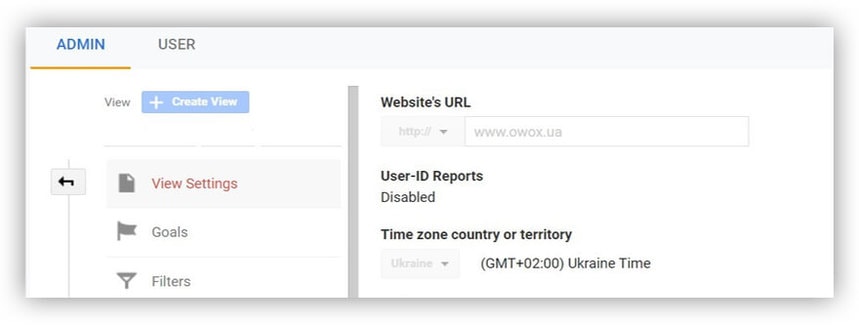
Pemfilteran bot
Anda juga dapat mengonfigurasi pemfilteran bot di tingkat tampilan. Google Analytics tidak mengungkapkan logika yang digunakan untuk mendeteksi lalu lintas dari laba-laba dan bot. Namun, masuk akal untuk memilih opsi ini untuk menghapus data Anda dari kebisingan yang tidak perlu.
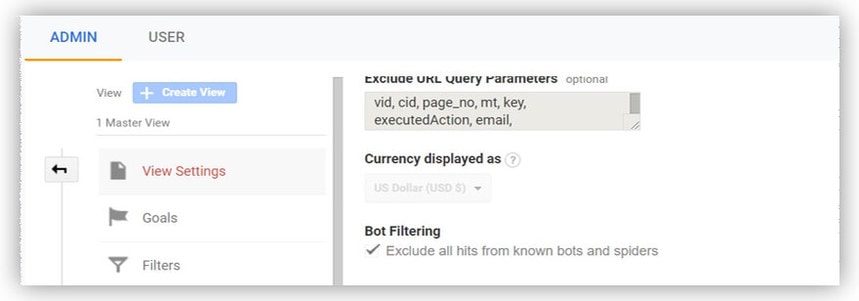
Cari di situs Anda
Jika Anda memiliki pencarian internal di situs Anda, kami menyarankan Anda untuk segera mengaktifkan pelacakan pencarian situs. Ini akan memungkinkan Anda untuk melihat barang dan jasa apa yang dicari pengguna di situs Anda.
Parameter yang perlu Anda masukkan di bidang Parameter kueri dapat ditemukan dengan membuka situs Anda, mengetik kueri di bilah pencarian, dan menekan enter. Nama parameter akan muncul di URL setelah tanda tanya dan di samping teks kueri. Nilai ini bisa berbeda untuk setiap situs. Jika Anda memiliki beberapa nilai serupa di situs Anda, Anda dapat mencantumkannya dipisahkan dengan koma (hingga 5 nilai).
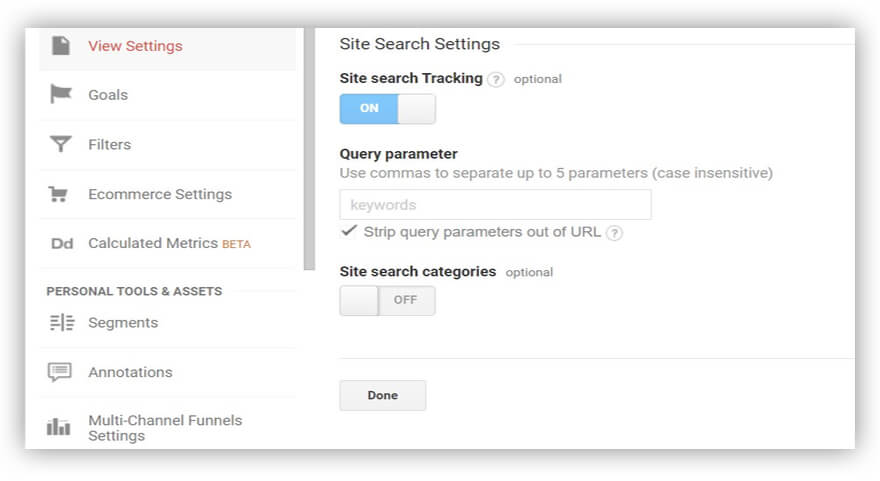
Perdagangan elektronik
Pengaturan penting berikutnya adalah Enhanced E-commerce. Ini akan memungkinkan Anda untuk melihat seluruh corong pengguna di situs web Anda. Sebelum Enhanced E-commerce di Google Analytics, ada plugin eCommerce standar yang terutama berfokus pada pembelian.

Dengan modul Enhanced E-commerce baru, Anda memiliki kesempatan untuk melacak seluruh jalur melalui corong Anda, mulai dari melihat item hingga membelinya. Ini memungkinkan Anda untuk melihat pada tahap apa pengguna keluar dari corong Anda sehingga Anda dapat mencegah mereka melakukannya.
Anda dapat mengaktifkan Pelaporan E-niaga yang Disempurnakan di tingkat tampilan. Anda juga dapat menambahkan langkah pembayaran untuk situs yang melakukan pembayaran di lebih dari satu halaman. Anda dapat memberi nama langkah-langkah ini secara manual. Selanjutnya, kita akan melihat lebih dekat pada laporan yang akan tersedia untuk Anda setelah Anda mengaktifkan Enhanced E-commerce.
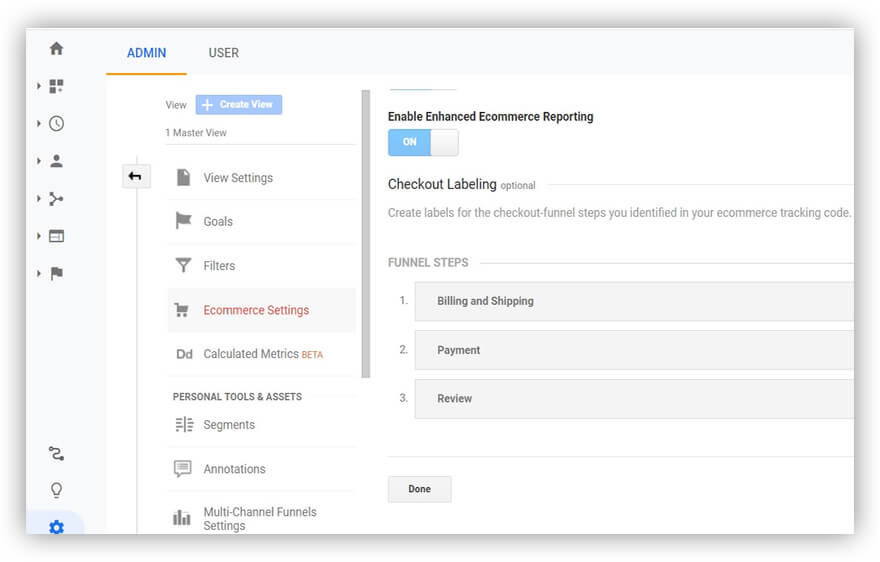
Catatan
Setiap kali Anda memperkenalkan fungsi baru atau membuat perubahan penting di situs web Anda, sebaiknya Anda mencatatnya di Google Analytics. Jika tidak, Anda mungkin masuk ke situasi ketika statistik Anda berubah secara dramatis menjadi lebih buruk dan Anda lupa bahwa dua bulan lalu Anda meluncurkan fungsionalitas baru.
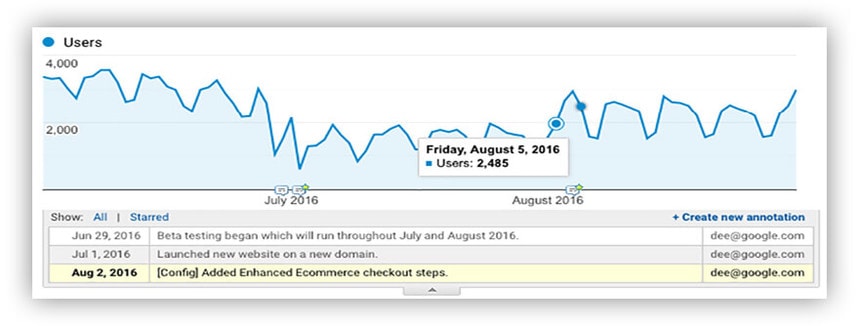
Agar tidak melupakan apa yang Anda lakukan, masukkan catatan di pengaturan tampilan.
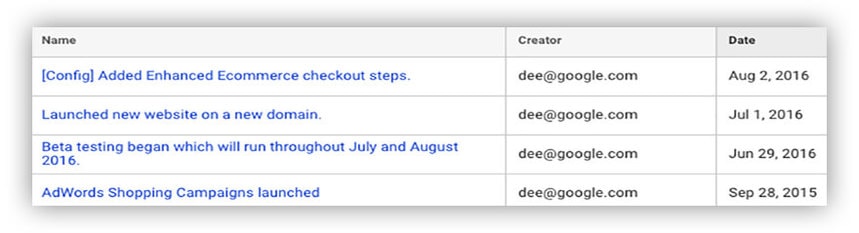
Pengelompokan saluran
Laporan Google Analytics menggunakan pengelompokan salurannya sendiri secara default. Lalu lintas ditetapkan ke saluran oleh aturan sistem internal. Namun, pengguna mungkin menemukan sebagian besar lalu lintas yang termasuk dalam grup (Lainnya). Bisa jadi 20% atau lebih.
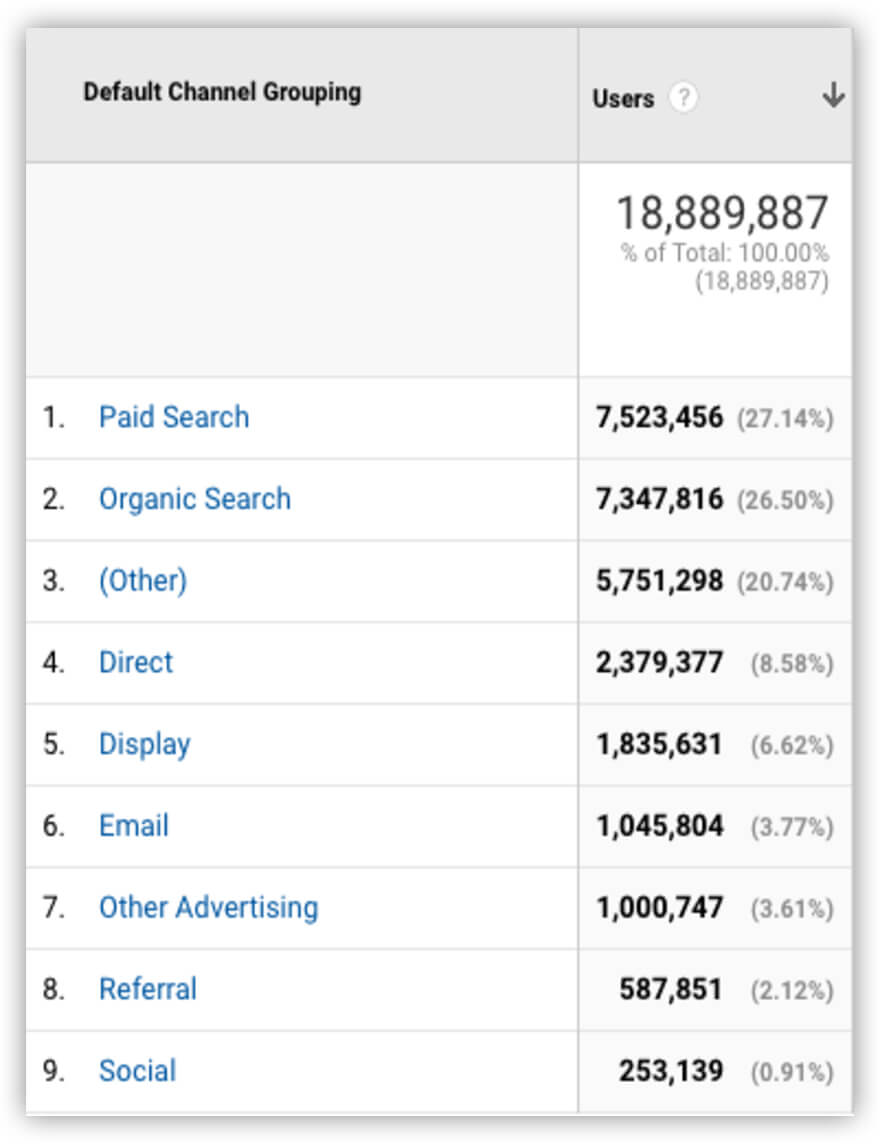
Tentu, penting bagi bisnis untuk melihat dan membedakan semua saluran. Untuk melakukannya, kami menyarankan Anda mengonfigurasi pengelompokan kustom, meminimalkan lalu lintas yang termasuk dalam grup (Lainnya).
Ada dua opsi konfigurasi. Pertama, Anda dapat membuat perubahan pada pengelompokan default (meskipun data historis akan tetap tidak berubah). Namun, untuk memastikan bahwa semua data (baru dan historis) ada dalam satu format, sebaiknya Anda menggunakan opsi kedua: segera buat pengelompokan saluran khusus sesuai dengan aturan Anda sendiri. Pengaturan ini dalam tampilan.
Peringatan email khusus
Lansiran khusus diperlukan untuk mempelajari dengan cepat tentang perubahan penting dalam indikator kinerja utama di situs Anda. Untuk setiap bisnis, KPI bisa berbeda. Untuk situs e-niaga dan pengecer, KPI terpenting adalah pendapatan. Untuk situs yang tidak menjual barang, itu akan menjadi lalu lintas atau tindakan target.
Dengan menentukan metrik utama, Anda dapat mengonfigurasi peringatan perubahan penting. Misalnya, Anda dapat mengatur peringatan ketika pendapatan Anda turun atau naik dengan persentase tertentu relatif terhadap hari, minggu, atau bulan sebelumnya. Anda dapat mengatur kondisi untuk mengirim peringatan ini di bagian Pemberitahuan Khusus.
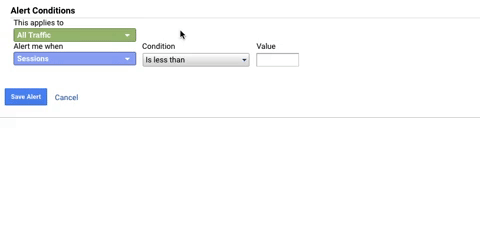
Baca lebih lanjut tentang ini di artikel kami tentang mengotomatiskan laporan di Google Analytics.
Inilah bagian yang sulit! Jika Anda melihat lebih dekat pada tangkapan layar ini, Anda akan melihat bahwa masalah yang saya diberitahu tentang terjadi pada 11 Maret, tetapi saya tidak mendapatkan peringatan sampai 14 Maret. Kecepatan pemberitahuan tergantung pada indikator yang Anda pilih.

Jika lansiran tertunda tidak berfungsi untuk Anda dan Anda ingin menerima pemberitahuan sesegera mungkin, Anda dapat menggunakan alat alternatif untuk menerima pemberitahuan tentang perubahan penting di situs Anda dalam waktu hampir bersamaan. Misalnya, Anda dapat melakukannya dengan mengupload data mentah tanpa sampel dari Google Analytics ke Google BigQuery. Kemudian siapkan laporan otomatis di Google Spreadsheet menggunakan data dari Google BigQuery dan kirimkan ke email.
Versi berbayar Google Analytics 360 memungkinkan Anda melakukan ini juga. Ini memiliki integrasi otomatis dengan penyimpanan cloud (BigQuery Export), di mana Anda dapat menganalisis data menggunakan SQL.
Setelah mengonfigurasi ekspor data, Anda akan menerima tabel data hari ini di Google BigQuery. Data dalam tabel ini diperbarui setiap 8 jam. Oleh karena itu, jika perubahan penting terjadi di pagi hari, Anda hanya akan mengetahuinya 8 jam kemudian.
Google Analytics 360 juga memungkinkan Anda menyiapkan transfer data waktu nyata dengan biaya tambahan sebesar $0,05 per gigabyte. Dalam hal ini, informasi di tabel Google BigQuery akan diperbarui setiap 15 menit, tetapi beberapa parameter tidak akan tersedia di tabel ini:
- identitas pengguna
- lalu lintasSumber
- hits.latencyTracking
- hits.publisher
Jika Anda tidak menyukai Google Analytics 360, Anda dapat menggunakan OWOX BI, yang juga memungkinkan Anda mentransfer data dari situs web Anda ke Google BigQuery hampir secara real time. Opsi ini akan memperbarui tabel hari Anda saat ini setiap 15 menit. Selain itu, Anda dapat melihat data dalam tabel tentang biaya semua sumber iklan Anda, yang tidak demikian dengan tabel Ekspor BigQuery Google Analytics.
Plus, OWOX BI memiliki ID Pengguna OWOX opsional yang memungkinkan Anda mengidentifikasi pengguna yang telah mengunjungi situs Anda dari domain yang berbeda. Anda akan dapat mengetahui bahwa ini adalah pengguna yang sama tanpa menyiapkan pelacakan lintas domain.
Anda dapat membaca lebih lanjut tentang perbedaan antara OWOX dan Google Analytics 360 di artikel kami tentang perbedaan OWOX BI dari Google Analytics 360.
Mengapa penting untuk memiliki data dalam waktu dekat? Jadi, Anda dapat merespons dengan cepat perubahan penting dalam indikator utama di situs Anda. Secara alami, Anda tidak akan dapat mengikuti semua laporan di Google Analytics. Oleh karena itu, kami menyarankan Anda mengatur dasbor terpisah untuk setiap grup KPI dan juga mengatur pemberitahuan kustom.
Dengan membuka satu dasbor, Anda akan dapat melihat secara real time apa yang terjadi di situs Anda, untuk sumber apa pendapatan meningkat atau pengeluaran meningkat, dll.
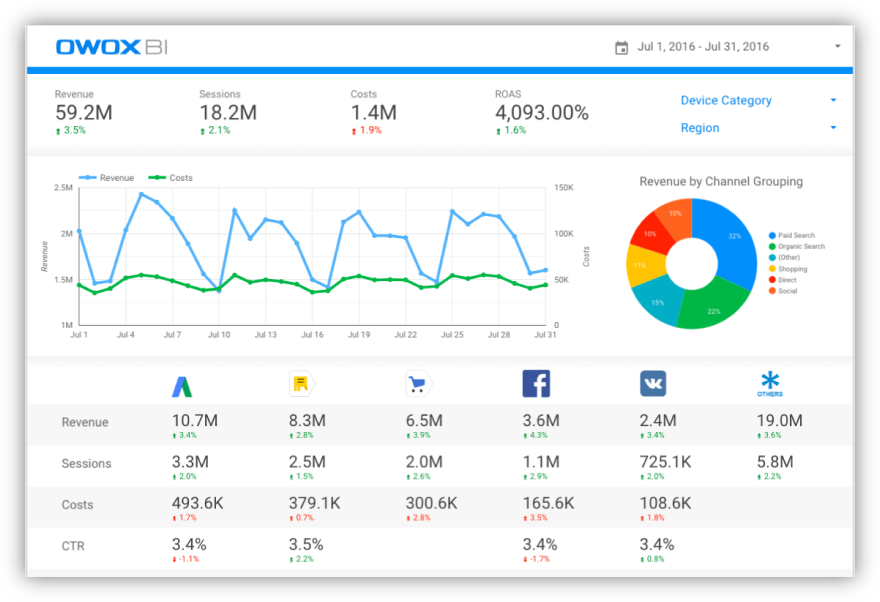
Pada tautan di bawah ini, Anda akan menemukan contoh dasbor dari OWOX BI yang dapat Anda gunakan sebagai template untuk membuatnya sendiri.
- Performa teknis
- KPI Pemasaran Digital
- Atribusi Pemasaran
Jika Anda ingin melihat data tambahan di dasbor Anda, hubungi kami. Kami akan dengan senang hati membantu Anda menyiapkannya.
Laporan untuk memantau kelengkapan dan kebenaran data yang diperoleh
Sekarang mari kita lihat laporan di Google Analytics yang perlu Anda pantau untuk melihat seberapa lengkap informasi yang Anda kumpulkan dari situs web Anda.
Laporan lokasi
Katakanlah baru-baru ini, banyak pengguna telah menggunakan VPN untuk mengunjungi situs Anda. Jika Anda pergi ke Audiens -> Geografis -> Laporan lokasi dan melihat bahwa negara pengguna Anda sangat tidak sesuai dengan harapan Anda, tidak ada gunanya berfokus pada data tersebut. Karena jika bisnis Anda berada di Norwegia dan setengah dari pengguna Anda diduga berasal dari Uganda, laporan regional tidak akan terlalu informatif.
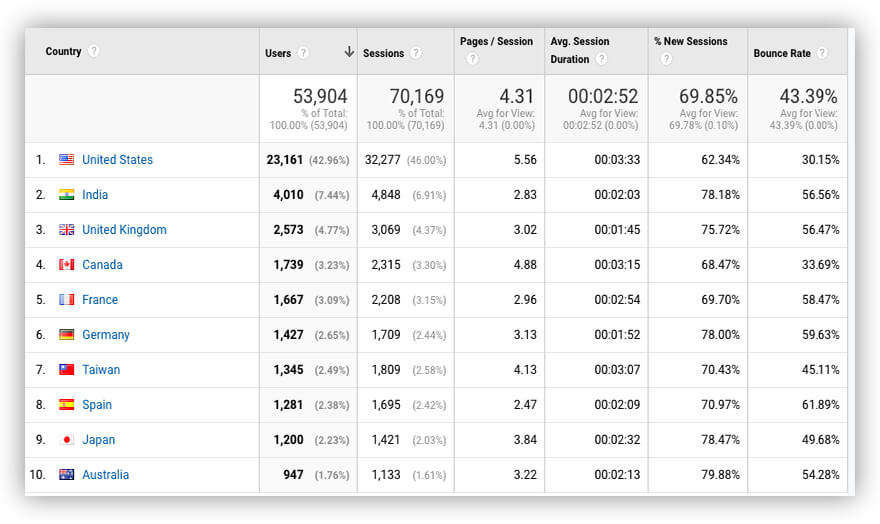
Dalam kasus seperti itu, sebaiknya cari cara alternatif untuk mengumpulkan data di wilayah asal pengunjung Anda. Misalnya, Anda dapat menggunakan parameter khusus. Jika situs Anda memberikan beberapa peluang bagi pengguna untuk memilih kota atau wilayah tempat mereka berada, Anda dapat mentransfer informasi ini ke parameter pengguna (sebagai Dimensi Kustom):
- nama Kota
- ID kota
- Wilayah
- dll.
Dengan cara ini Anda akan mendapatkan statistik yang lebih akurat tanpa gangguan yang tidak perlu.
Laporan Analisis Biaya
Selanjutnya, Anda harus meninjau laporan Semua Lalu Lintas -> Kampanye -> Analisis Biaya. Secara default, hanya biaya kampanye Google yang tersedia di sini. Untuk melihat data di sumber berbayar lainnya, Anda harus menghubungkannya sendiri. Melakukannya akan memungkinkan Anda untuk membandingkan berapa banyak yang Anda keluarkan untuk menarik lalu lintas dan keuntungan dari berbagai sumber dan saluran periklanan.
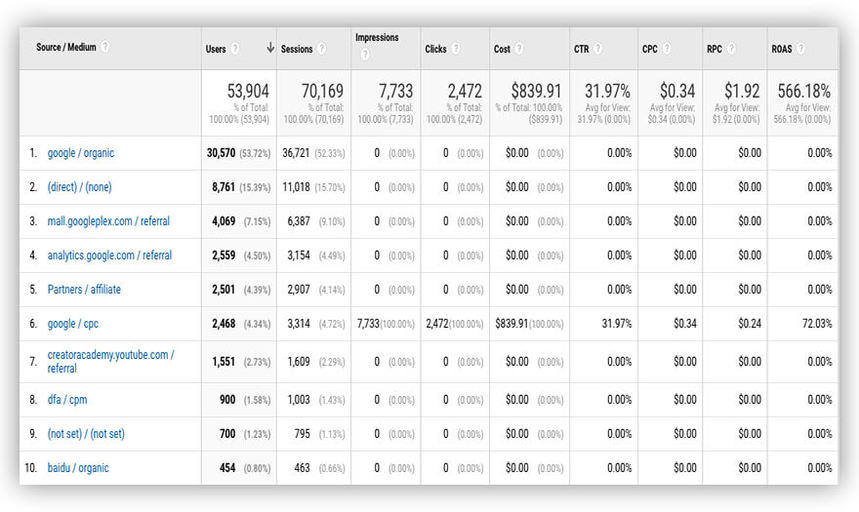
Laporan e-niaga
Dalam laporan Konversi -> E-Niaga -> Analisis Perilaku Belanja, Anda dapat melihat bagaimana pengguna berinteraksi dengan produk Anda: seberapa sering mereka membeli barang, menambahkan barang ke keranjang belanja, dll.
Jika Anda telah mengonfigurasi semuanya dengan benar di situs web Anda, Anda akan melihat corong akan diisi dengan pengguna. Langkah pertama di corong adalah mengunjungi situs, yang kedua melihat barang, yang ketiga menambahkan barang-barang itu ke keranjang, yang keempat menyelesaikan pembayaran, dan yang kelima membeli.
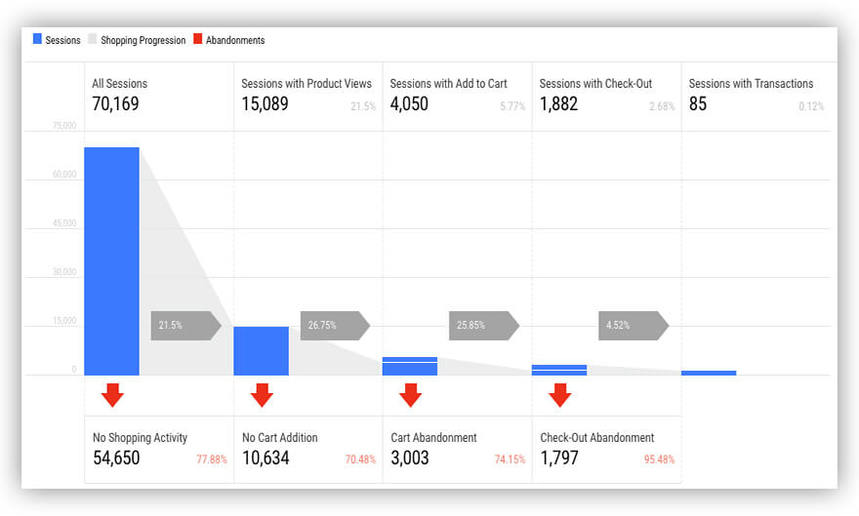
Apa kemudahan dari laporan ini? Segera di corong, Anda dapat membuat segmen yang kemudian dikirim ke Google Ads untuk menargetkan audiens tertentu. Misalnya, jika Anda tertarik dengan pengguna yang telah menjatuhkan item ke keranjang belanja, Anda dapat membuat audiens dengan pengguna tersebut dan menargetkan mereka dengan iklan atau email tertentu.
Analisis perilaku pembayaran
Ada corong serupa hanya untuk checkout. Jika Anda menentukan langkah checkout selama penyiapan, Anda akan memiliki akses ke laporan ini:
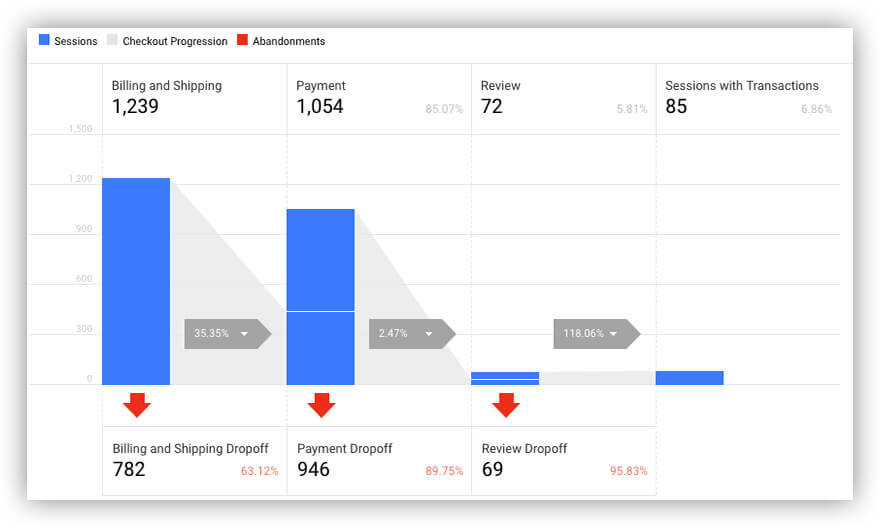
Anda juga dapat membuat segmen dalam laporan ini.
Laporan Kinerja Produk
Dengan melihat laporan ini, Anda dapat melihat langkah mana yang lupa Anda terapkan di situs Anda. Jika semuanya telah dikonfigurasi dengan benar, Anda akan melihat laporan lengkap ini.
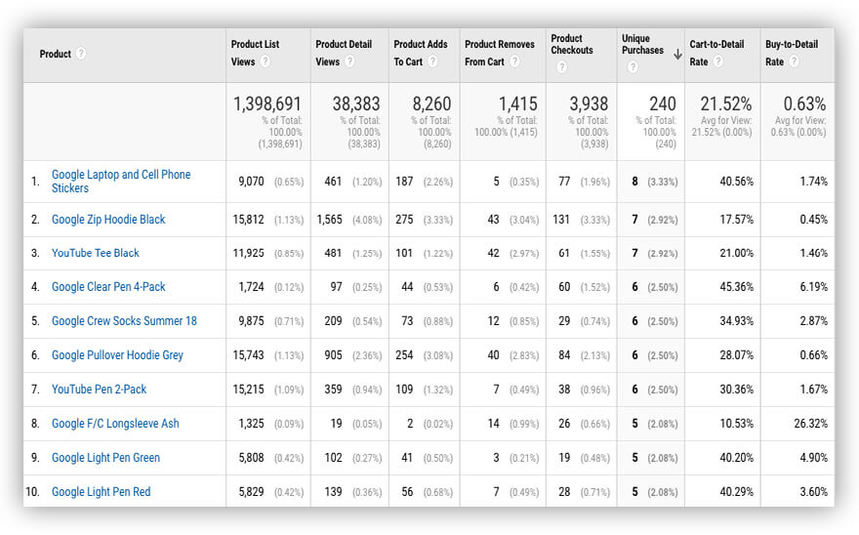
Jika salah satu langkah memiliki nol, masuk akal untuk pergi ke situs Anda, periksa kembali transmisi data Anda, dan minta pengembang Anda untuk memperbaiki kesalahan sehingga data ditampilkan dengan benar.
Laporan Kinerja Penjualan
Anda dapat melihat laporan serupa untuk transaksi, yang menunjukkan apakah semua parameter transaksi diteruskan dan apakah pendapatan diteruskan bersamanya. Untuk memastikan tidak ada celah atau hambatan sebelum Anda memeriksa kesalahan di situs, lihat laporan ini dan kelengkapan datanya.
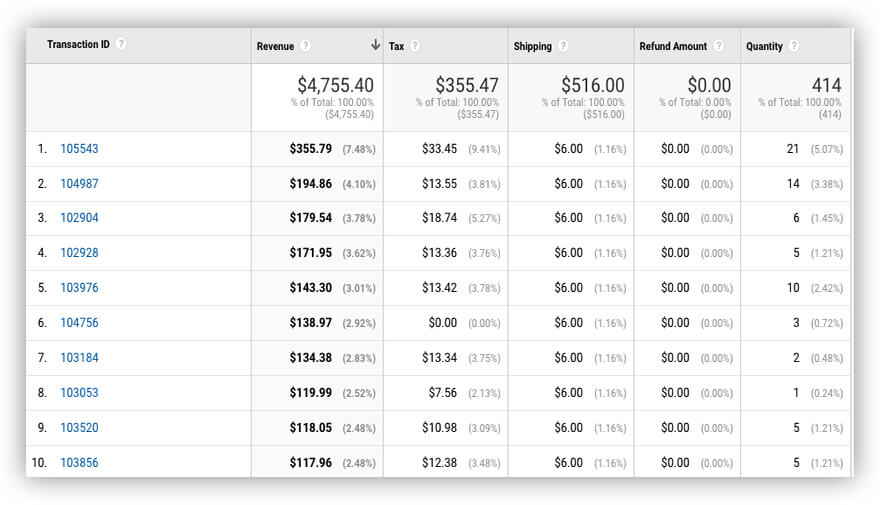
Laporan e-niaga khusus
Setelah Anda membaca laporan standar dan memastikan semuanya baik-baik saja, Anda dapat membuat laporan khusus dan menambahkan kolom untuk ID Transaksi dan jumlah transaksi. Kemudian lihat apakah Anda memiliki ID Transaksi duplikat.
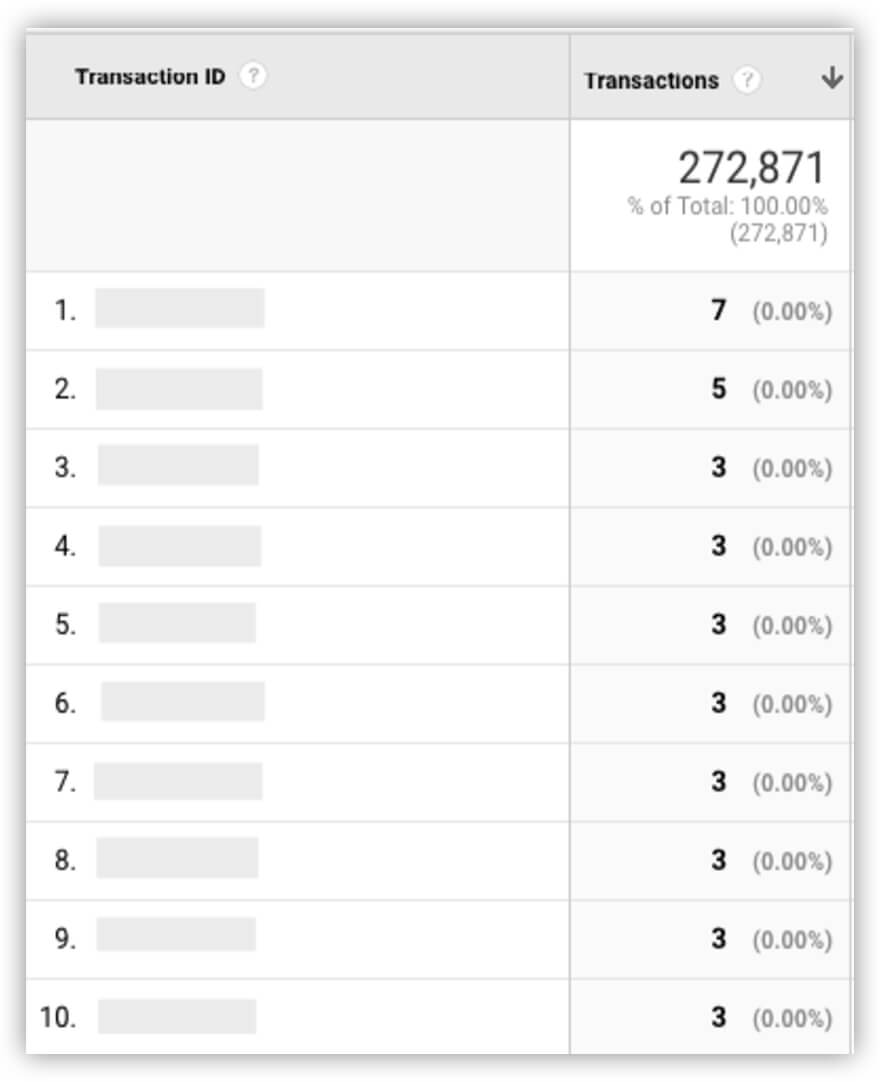
Jika ada duplikat, itu buruk. Anda harus melakukan pemeriksaan teknis mengapa informasi ini ditransfer dua kali. Alasannya mungkin beragam — misalnya, pengguna menyelesaikan pesanan, membiarkan tab terbuka, dan pergi. Hari berikutnya mereka membuka browser, halaman dimuat lagi, dan Google Analytics kembali mencatat ID pesanan ini. Akibatnya, Anda akan memiliki statistik yang salah pada setidaknya konversi. Jika Anda memiliki masalah seperti itu, itu perlu diperbaiki.
Sesi dengan hit melebihi batas
Anda juga dapat memeriksa laporan khusus tentang pangsa sesi yang mencapai batas klik. Dalam satu sesi, Google Analytics memungkinkan Anda mengirim hingga 500 klik (dalam versi standar Google Analytics).
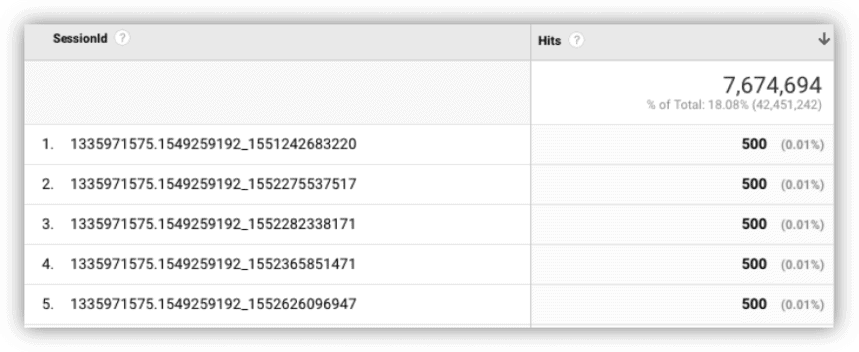
Setiap klik di luar batas ini tidak akan direkam. Oleh karena itu, penting untuk memeriksa apakah ada pengguna yang benar-benar melakukan lebih dari 500 tindakan dalam satu sesi. Jika Anda memiliki sesi yang melebihi batas, mungkin Anda melacak beberapa hit/peristiwa yang sebenarnya tidak penting bagi Anda. Jika demikian, Anda dapat menghapus pengaturan yang tidak Anda perlukan dari kode di situs Anda untuk mengurangi jumlah klik dan tetap di bawah batas.
Perhatikan bahwa untuk membuat laporan tentang sesi dengan klik melebihi batas, Anda harus meneruskan SessionId ke variabel khusus. Jika Anda memiliki pertanyaan tentang cara melakukannya, konsultasikan dengan OWOX BI.
Rekomendasi tambahan
Untuk mengurangi pekerjaan manual dan mengotomatisasi semuanya secara maksimal, Anda dapat membuat daftar periksa pengaturan penting yang perlu diperiksa pada frekuensi tertentu dan menjalankan daftar periksa ini sebulan sekali, kuartal, dll. Tulis tanggal saat Anda memeriksa pengaturan , kesalahan yang Anda temukan, dan komentar. Dengan cara ini jika analis Anda pergi berlibur atau pemula bergabung dengan tim Anda, spesialis Anda tidak akan memiliki pertanyaan dan tidak perlu mempelajari semuanya dari awal — bagaimana semuanya diperkenalkan dan diperiksa — untuk membuat perubahan pada satu dokumen.
Kami juga menyarankan Anda membuat (dan memperbarui secara rutin) file terpisah tempat Anda merekam semua metrik yang Anda kumpulkan di situs Anda.
takeaways kunci
- Audit berkualitas tinggi = data yang dapat dipercaya. Sebelum Anda menganalisis data Anda, Anda perlu memastikan bahwa itu dikumpulkan dengan benar.
- Periksa akses ke properti Anda secara teratur untuk menghindari situasi di mana data Anda tersedia untuk individu yang seharusnya tidak memiliki akses.
- Siapkan dasbor harian/mingguan/triwulanan untuk memantau kelengkapan dan kualitas data yang dikumpulkan. Jadikan audit lebih nyaman dengan mengurangi pekerjaan manual. Buat dasbor otomatis dengan semua metrik yang Anda butuhkan.
- Konfigurasikan pemberitahuan tentang perubahan penting dalam data yang dikumpulkan sehingga Anda dapat merespons masalah dengan cepat.
- Catat semua perubahan di situs Anda sehingga Anda dapat dengan mudah menemukan alasan untuk setiap perubahan dalam KPI Anda jika perlu.
- Jika Anda memiliki beberapa sumber data, gabungkan data Anda ke dalam satu repositori.
- Berikan sesi Analytics 101 kepada semua karyawan Anda. Pastikan semua orang mengetahui hal-hal dasar sehingga mereka dapat masuk ke laporan sendiri dan melihat informasi yang mereka butuhkan tanpa mengganggu analis Anda.
